Comment mapper et envoyer les propriétés (données des inscrits) d'eWebinar vers mon CRM pour les utiliser dans des campagnes d'emailing et automatiser les flux de travail ?
Associez des propriétés intégrées - comme les liens de participation, les liens de lecture et les sources UTM - et des propriétés personnalisées - comme les réponses aux sondages - à des contacts individuels dans votre CRM pour les utiliser dans des campagnes et des flux de travail par e-mail.
Le but de cet article est d'expliquer comment faire correspondre les propriétés de l'eWebinar aux champs de votre CRM, afin que vous puissiez envoyer les données des inscrits capturées dans l'eWebinar à votre CRM.
Avant de commencer, vous devez d'abord effectuer la configuration initiale de l'intégration entre eWebinar et votre CRM, que vous pouvez apprendre à faire ici :
Comment intégrer eWebinar à mon CRM pour qu'il fasse partie de mon entonnoir de vente ?
Once that setup is complete, come back here and follow the instructions in this article. If the instructions are too advanced, read this basic information first:
Que sont les propriétés dans l'eWebinar et que puis-je faire avec elles ?
Pour démontrer comment faire correspondre les propriétés de l'eWebinar aux champs de votre CRM, nous utiliserons trois exemples concrets issus de notre propre démo à la demande. Ces trois exemples représentent les trois types de données qui peuvent être collectées sur les inscrits :
- Réponses aux questions posées dans votre formulaire d'inscription
- Réponses aux interactions (comme les sondages et les questions)
- Données des participants créées ou capturées automatiquement - AKA propriétés standard - comme le lien Join, le lien Replay ou la source UTM
Learn where to find registrant data within eWebinar, how to download it to Excel, and how you can also make it accessible from your CRM of choice.
If you are familiar with these then skip straight to the Answers to questions asked in your registration form section. If you are not, there are three basic ways to access registrant data captured in eWebinar:
Sur la page Registrants
The first way you can access data about your registrants is on the Registrants page. To get there, click Registrants on any webinar on the home page.

Une fois là, vous verrez une liste de toutes les personnes inscrites à ce webinaire. Cliquez sur l'une d'entre elles pour voir l'ensemble de ses informations, y compris toutes ses réponses aux interactions.
En le téléchargeant dans Excel
Vous pouvez également télécharger les données de vos déclarants depuis la page Déclarants sous forme de fichier CSV et les ouvrir dans Excel. Vous pouvez décider quels déclarants exporter vers Excel en utilisant les filtres en haut de la page.

En l'envoyant à votre CRM
Bien que les deux méthodes ci-dessus soient d'excellents moyens d'accéder aux données des inscrits, la plupart des utilisateurs d'eWebinar souhaitent envoyer les données à leur CRM pour chaque contact ou lead.
For certain integrations, like Hubspot, Salesforce, and Marketo, we automatically create some of the most useful fields for you. But you can always add to the properties eWebinar captures by defining new ones in your interactions and mapping them to fields in your CRM. This process is described in detail in this article.
Réponses aux questions posées dans votre formulaire d'inscription
Dans ce premier exemple, nous verrons comment les propriétés fonctionnent dans les formulaires d'enregistrement et comment définir des noms de propriétés pour les questions personnalisées que vous pouvez y ajouter. Si vous souhaitez comprendre comment mapper ces propriétés aux champs de votre CRM, lisez le deuxième exemple ci-dessous concernant les réponses aux interactions, où le processus est expliqué. (Le processus de mappage des propriétés aux champs est toujours le même).
L'exemple que nous allons utiliser ici est une question personnalisée que nous avons ajoutée au formulaire d'inscription de notre démo à la demande, qui demande comment les gens ont entendu parler de nous. Nous avons fait cela pour mieux comprendre comment les prospects découvrent notre produit, du bouche à oreille à la recherche organique.
Pour atteindre cet objectif, nous avons pris les mesures suivantes :
1. Nous avons modifié le formulaire d'inscription, auquel vous pouvez accéder à partir de l'onglet Inscription.

2. Nous avons cliqué sur Ajouter un autre champ personnalisé et ajouté la question Texte, "Comment avez-vous entendu parler de nous ? Nous aimerions ❤️ le savoir !"
REMARQUE : il existe plusieurs types de champs personnalisés que vous pouvez ajouter à votre formulaire et qui demandent des informations telles que le téléphone ou le pays du déclarant. Vous pouvez même ajouter des champs cachés. (Pour en savoir plus sur les champs cachés , cliquez ici).
3. Nous avons donné un nom à la propriété capturant les réponses à cette question dans l'espace prévu à cet effet : where_heard.

REMARQUE : veillez àconsulter le site pour prendre connaissance des règles relatives à la façon de nommer les propriétés avant de le faire.
Vous remarquerez dans la capture d'écran ci-dessus que les champs par défaut Prénom, Nom et Email ont déjà des noms de propriétés : firstName, lastName et email respectivement. Les noms de ces champs ne peuvent pas être modifiés.
Après avoir ajouté une question personnalisée et attribué un nom à la propriété correspondante(where_heard), nous l'avons associée à un champ personnalisé que nous avons créé dans notre système de gestion de la relation client.
Pour savoir comment nous avons procédé, continuez à lire le deuxième exemple ci-dessous, qui décrit ce processus universel. (Vous pouvez passer directement à l'étape 2 si vous le souhaitez).
Réponses aux interactions (comme les sondages et les questions) vers votre CRM
Dans notre deuxième exemple, nous allons montrer comment associer les réponses aux interactions à votre CRM en utilisant un sondage de notre démonstration à la demande.
Near the end of our demo, a Poll comes up asking if attendees plan to sign up for eWebinar. We did this so we could send targeted follow-up emails from our CRM, which happens to be Hubspot, to different groups based on their answers to the poll.
Pour atteindre notre objectif, nous avons pris les mesures suivantes :
1. Lorsque nous avons créé l'interaction de sondage, sous Intégrations, nous avons attribué un nom de propriété à la propriété qui capturerait les réponses au sondage : plan_to_signup.
REMARQUE : veillez àconsulter le site pour prendre connaissance des règles relatives à la façon de nommer les propriétés avant de le faire.
Dans notre cas, nous avons choisi d'envoyer les réponses au sondage exactement comme elles sont écrites dans notre CRM. Cependant, si nous l'avions voulu, nous aurions pu créer des valeurs personnalisées pour chaque réponse dans les espaces prévus à cet effet (indiqués ci-dessous).
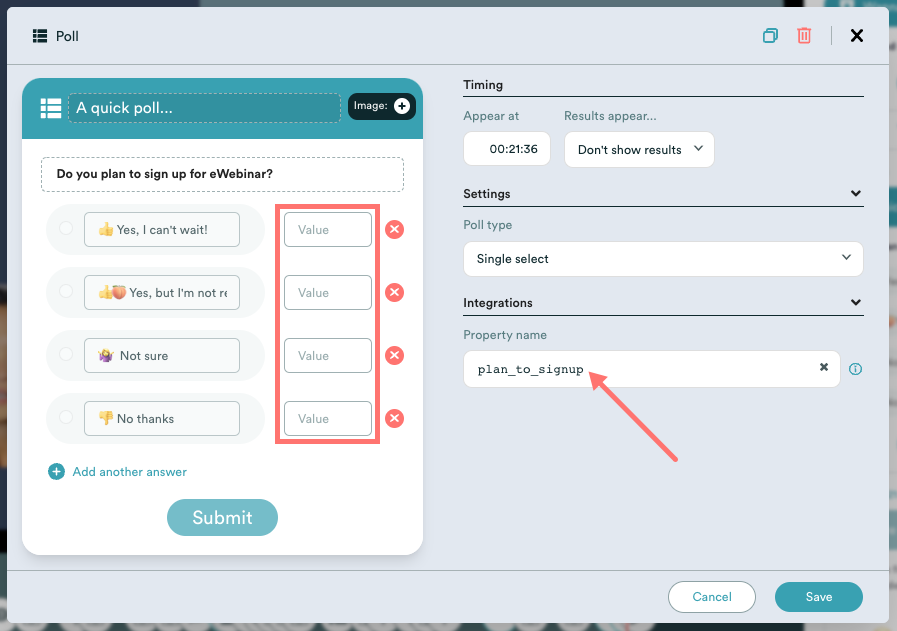
2. Ensuite, nous sommes allés dans Hubspot et avons créé et ajouté un nouveau champ personnalisé à nos contacts, en lui donnant un nom au passage : Réponse au sondage sur le plan d'inscription. Ce processus sera différent dans chaque CRM. Si vous avez besoin d'aide, contactez l'équipe d'assistance de votre CRM.

À titre d'information, le type de propriété utilisé pour capturer les réponses aux sondages s'appelle une SÉLECTION. (Plus d'informations sur les types de propriétés ci-dessous).
Dans le contexte d'un sondage, une SÉLECTION signifie que la propriété a une série de réponses possibles (chaînes de caractères) parmi lesquelles le participant peut choisir.
Lorsque vous configurez un champ personnalisé dans votre CRM pour le faire correspondre à une SELECTION, les chaînes que vous créez dans votre CRM doivent correspondre exactement aux chaînes dans eWebinar ou l'intégration ne fonctionnera pas.
NOTE : Vous n'avez pas toujours besoin de créer un champ personnalisé dans votre CRM pour associer une propriété à partir d'eWebinar. Parfois, vous serez en mesure d'associer la propriété à un champ existant.
3. Nous sommes ensuite retournés dans eWebinar et avons mis en correspondance la propriété que nous avons créée dans eWebinar avec le champ que nous avons créé dans Hubspot en suivant les étapes suivantes :
- Nous nous sommes rendus sur la page Intégrations et avons ouvert l'intégration en question, dans ce cas, Hubspot.
- Sous l'intitulé Map eWebinar properties to Hubspot fields, nous avons cliqué sur Add a mapping.
- Dans la liste déroulante de gauche, nous avons recherché la propriété dans eWebinar par son nom(plan_to_signup) et l'avons ajoutée. (Toutes les propriétés standard et personnalisées seront disponibles pour la recherche et le choix ici).
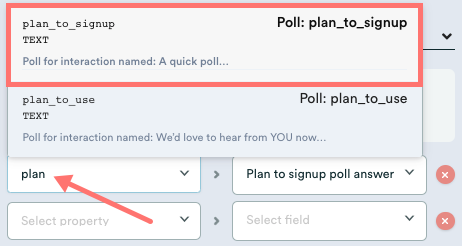
Si vous souhaitez mieux comprendre les informations figurant dans l'encadré rouge de la capture d'écran ci-dessus, nous les détaillons à la fin de l'article.
- Nous avons ensuite recherché et ajouté le champ personnalisé de HubSpot(Plan to signup poll answer) dans le menu déroulant de droite. (Tous les champs disponibles dans votre CRM pourront être recherchés et choisis ici).
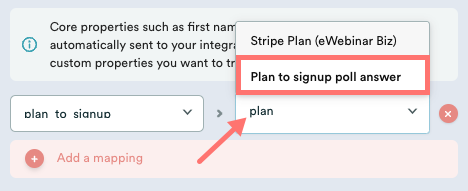
Voici à quoi il ressemblait quand nous avons terminé :

Désormais, chaque fois qu'une personne répond à cette question dans notre démo, sa réponse est envoyée à son enregistrement de contact dans Hubspot. À partir de là, nous pouvons l'utiliser pour assigner le contact à un flux de travail particulier ou l'ajouter à une campagne d'emailing qui s'adresse à lui de manière ciblée en fonction de sa réponse.
Les données que vous envoyez d'eWebinar à votre CRM peuvent être utilisées pour définir la logique conditionnelle dans les flux de travail et les campagnes d'emailing, selon la fonctionnalité de votre CRM.
Données des participants créées ou capturées automatiquement - AKA propriétés standard - comme le lien Join, le lien Replay ou la source UTM
Le processus de mise en correspondance des propriétés de l'eWebinar avec les champs de votre CRM est toujours le même, quel que soit le scénario. Il est décrit dans les étapes 2 et 3 de l'exemple précédent.
Cela inclut le mappage des propriétés standard d'eWebinar - voir la liste complète - à moins qu'il ne s'agisse de champs essentiels comme le prénom, le nom de famille et l'email, qui sont automatiquement mappés et envoyés à votre CRM dans le cadre de l'intégration.
Dans certains cas, vous pourrez associer des propriétés à des champs existants dans votre système de gestion de la relation client. Par exemple, si vous ajoutez le champ Pays à votre formulaire d'inscription, il est plus que probable que votre CRM dispose déjà d'un champ Pays auquel vous pouvez associer les données.
Dans tous les autres cas, vous devrez créer un champ personnalisé dans votre CRM(étape 2 ci-dessus) et ensuite mapper la propriété pertinente à ce champ dans l'eWebinar(étape 3 ci-dessus). Cela inclut des éléments tels que le lien de participation, le lien de rediffusion et la source UTM de l'invité.
Voici un exemple de correspondance entre sessionTime, un champ standard dans eWebinar, et Session Time, un champ personnalisé dans Hubspot, que nous avons créé précédemment.
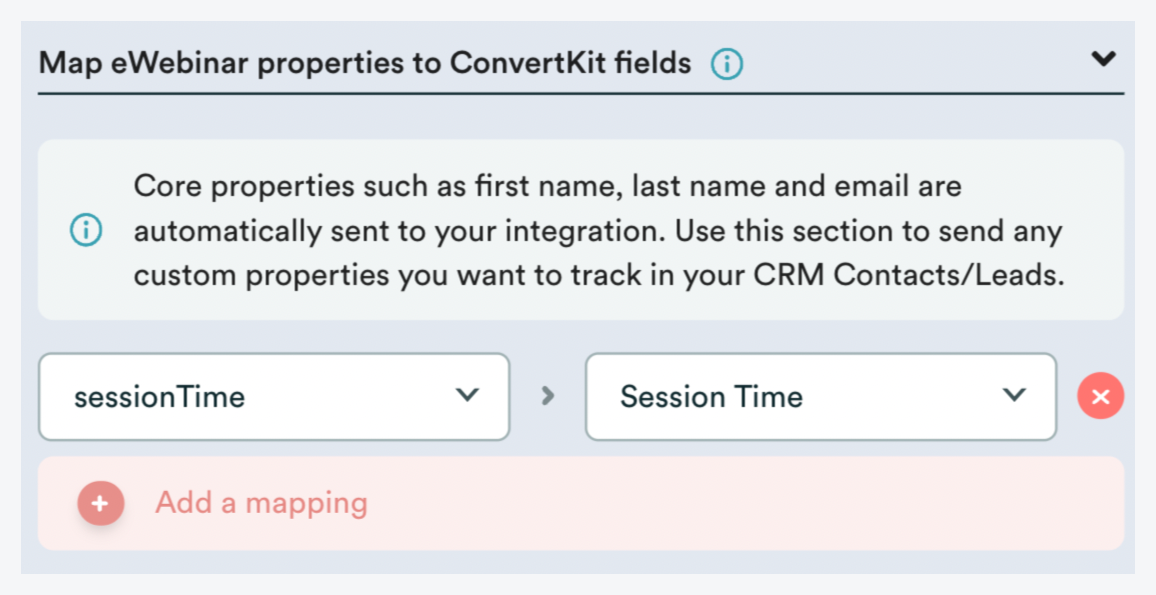
Understanding types de biens and names
Vous avez peut-être remarqué, dans l'une des captures d'écran ci-dessus, que lorsque vous recherchez un bien à associer à un champ de votre CRM, vous voyez apparaître une série d'informations sur ce bien, sa nature et son fonctionnement.
Pour vous aider à comprendre ce que vous regardez, nous avons noté l'une de nos propriétés intégrées, Trigger action, à titre d'exemple.

- Nom: Le nom convivial de la propriété
- Nom de la propriété : Le nom de la propriété tel qu'il est utilisé dans le back-end.
- Type de propriété : Le type de propriété dont il s'agit, qui déterminera la façon dont vous configurez le champ correspondant dans votre CRM. Vous trouverez ci-dessous une liste de tous les types de propriété.
- Valeurs de la propriété : Les valeurs spécifiques, le cas échéant, associées à la propriété. Les exemples de propriétés qui ont des valeurs sont BOOLEAN (vrai/faux), SELECTION (illustré ci-dessus) et MULTISELECTION.
- Description de la propriété : Une brève explication de ce qu'est et fait la propriété. Dans ce cas, la propriété Trigger action capture le déclencheur qui a provoqué l'intégration.
Différents types de biens immobiliers
À titre de référence, toutes les propriétés entrent dans l'un des types de propriétés suivants :
| TYPE DE PROPRIÉTÉ | DESCRIPTION TECHNIQUE | VALEURS D'EXEMPLE |
| TEXTE | Chaîne simple | Recommandé par un ami |
| MULTILINETEXT | Longue chaîne de caractères qui peut contenir des retours de chariot | Le renard brun et rapide a sauté par-dessus le chien paresseux. Le renard brun a sauté par-dessus le chien paresseux. Le renard brun a sauté par-dessus le chien paresseux. |
| NUMÉRO | Nombre | 12 |
| Courriel valide vérifié | support@ewebinar.com | |
| TELEPHONE | Numéro de téléphone international commençant par + | +1-212-456-7890 |
| PAYS | Abréviations du code pays IBAN à 2 lettres. |
US* |
| ÉTATS | Abréviations de 2 lettres pour les États des États-Unis ou, pour les autres pays, la chaîne de texte saisie. |
CA* (aux États-Unis) Corse (en France) |
| SELECTION** | Chaîne d'une des sélections | Rouge |
| MULTI-SÉLECTION** | 0, 1 ou plusieurs chaînes de caractères à partir d'un ensemble de sélections. Cette valeur est généralement transmise sous forme de tableau JSON mais peut être une chaîne séparée par des virgules selon le type d'intégration. | Rouge, Bleu |
| URL | Une URL valide | https://google.com |
| DATETIME | Est une chaîne de date + heure au format ISO | 2020-07-10 15:00:00.000 (qui représente le 10 juillet 2020 à 15 heures) |
| BOOLEAN | Peut être vrai ou faux | VRAI |
* Le nom complet du pays ou de l'État est affiché aux personnes qui s'enregistrent.
** Les propriétés SELECTION et MULTISELECTION apparaissent comme des menus déroulants aux personnes inscrites et permettent la sélection d'une seule réponse ou de plusieurs réponses, respectivement.